Как вставить диаграммы и таблицы в дипломную работу?

Содержание
Дипломная работа состоит не только их основной части, но и дополнительных раздаточных материалов. Именно их нужно оформить в отдельной книжке, чтобы составить автореферат. Таким приёмы уместны при написании магистерской или дипломной работах. Есть стандарты, по которым студент может ориентироваться относительно создания таблиц и графиков, их размещения по ходу составления теоретической и практической частей.
Как работать с таблицами?
Таблицы относятся к числовым и цифровым выражениям визуального текста. Если график отражает определённую суть изложенного, то в таблице нельзя замещать данные, заменив их на графическую направляющую. Таблица считается уникальным отдельным дополнением, где содержится информация, необходимая для конкретизации текста. Графики лишь отражают данные, которые есть в таблицах. В связи с этим был разработан ГОСТ 7.32-2017 ЕСКД и ГОСТ 2.105-95 – методические материалы для построения правильной таблицы.
Как поместить таблицу в текст?
Чтобы вставить таблицу в текст дипломной работы, нужно следовать методическим указаниям:
- Таблица обязана дополнять текст, а не замещать его. Нужно писать вводные предложения, после чего вставлять таблицы данных.
- При помощи функции «вставка» нужно выбрать пункт «таблица» и определить будущие размеры и расположение. Работать с редактором можно в отдельной графе, где позволительно соединять, разделять или удалять ячейки.
- После абзаца нужно отступать строку, после которой будет таблица. Дипломная работа позволяет включать до 10 разных схем цифрового формата.
- Таблица должна иметь ссылку и номер, а первое должно вести к названию, которое дублируется в приложении.
- Подпись располагается сверху без отступа, номер – через тире, а название с новой строки.
- Запрещается использовать диагональные разделительные линии, достаточно указать подпись каждой колонки, расположив её в соответствующем углу.
- Когда колонок много, таблица помещается альбомной ориентацией без переноса строк.
- Графа «№ n/n» не делается, можно удалить ячейку.
Рис. 1
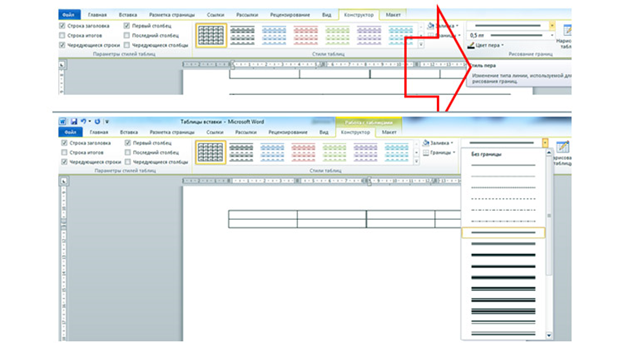
Работа с макетом для таблиц
Большие таблицы нежелательно располагать «лёжа», так как это затрудняет восприятие и чтение. Технически каждая строка должна иметь 0,8 см высоты. Номер и модуль названия сбоку для технических таблиц указывается, как в кодах – например, 5789/09-2.
Важно! Таблицы нумеруются отдельно от изображений и графиков. Если это схема, то нужно писать «Изображение». Если таблица вставлена через редактор, отметить «Таблица». Нумерация сквозная по всей работе, либо в пределах главы. Разбивать номера по главам и параграфам нельзя, иначе автор и комиссия просто запутаются в обозначениях.
Перенос данных
Существуют таблицы, которые выполняются на листах форма А3. Чтобы поместить её в работу, не нужно уменьшать размер. Такие вводные следует выносить в приложение. Распечатанный лист необходимо сложить пополам, чтобы удобно было читать при альбомной ориентации. Если вертикальная таблица занимает более 2 листов, её также выносят в приложение. При это разделительная жирная черта в конце страницы не используется.
Рис. 2
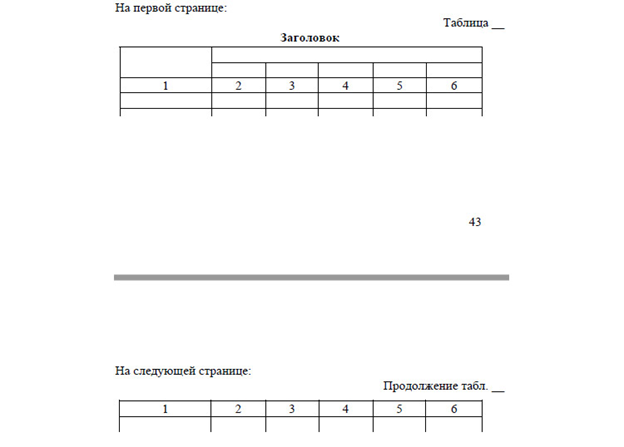
Перенос таблиц
Согласно ГОСТ 1.5-2001, студент должен подписывать каждый лист, на котором есть часть таблицы:
- Если занимает 2 листа, писать «начало таблицы» (название и №).
- Если занимается 3 и более листов, писать «начало таблицы» (название и №), «продолжение таблицы» (название и №) и «окончание таблицы» (название и №).
- На первых листах не нужно подписывать таблицу, если она занимает всё пространство и ещё не окончательно представлена в работе.
- Графы размещаются в вертикальной головке – боковике. Специальная вставка может содержать дополнительные данные о цифрах.
Рис. 3

Расположение подписей, названий
Если не хватает буквально несколько строк, можно уменьшить таблицу до 10 кегля. Заглавные графы всегда начинаются с большой буквы, остальные – с прописной.
Как работать с графиками и диаграммами?
Диаграмма или график для дипломной работы – это всё рисунок. Поэтому в тексте их обозначают названием «Рисунок №». Если по тексту встречается таблица, это не рисунок. Остальные графические материалы можно подписывать так:
- Рисунок 1 – ниже под вставкой: «Диаграмма/название».
- Рисунок 2 в виде ссылки: «Смотреть рис. 2».
- Если речь идёт о приложениях, то даётся ссылка на номер приложения и название самого рисунка.
Изображения всегда подписываются верху и внизу. Диплом может содержать до 150 графических материалов. Их либо выносят в приложение, либо оставляют в тексте, работая через макет графического редактора.
Виды рисунков в дипломе
В тексте можно ссылаться на определённое название рисунка, упоминая только цифру или номер с подписью приложения. Чертежи, схемы, гистограммы и диаграммы должны быть оформлены согласно ГОСТ 7.32-2001. Иллюстрации можно помещать в текст сразу после упоминания, либо давая ссылку.
Разделяют несколько видов рисунков:
- Гистограммы – есть классическая, линейная, столбчатая. Каждая может быть оформлена в макете с учётом шрифта, размера и цвета.
- Расположение всех подписей внутри диаграммы проводится через встроенных Excel редактор.
- Секторные, радиальные и круговые (сетчатые) гистограммы относятся к иллюстративным видам графических материалов. Считается, что их изобилие портит работу, но диплом без них выглядит не так красиво.
- Вместо столбиков и объёмных разрезов можно использовать диаграммную область либо Венну.
Рис. 4
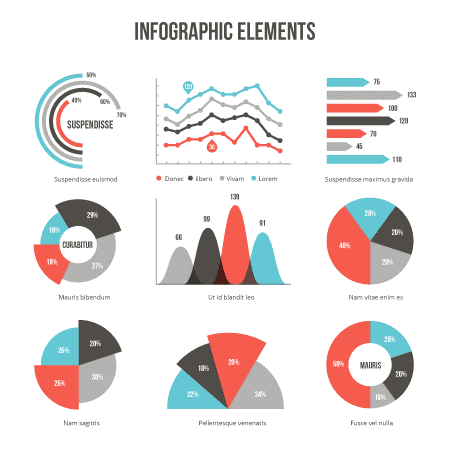
Инфографические элементы
Чтобы вставить в текст диаграмму или другой вид графики, нужно перейти во вкладку «Вставка», выбрать «Диаграммы» и найти подходящий элемент интерпретации данных.
Как заполнять данные?
Как только диаграмма появится в тексте, сразу автоматически откроется макет, где можно редактировать области, ячейки, работать с цветом и форматом. Конструктор позволяет менять экспресс-макет внешнего и внутреннего вида так, что потом сложно разобрать, где именно внедрена диаграмма Парето, а где находится лепестковая сетчатая схема.
Рис. 5
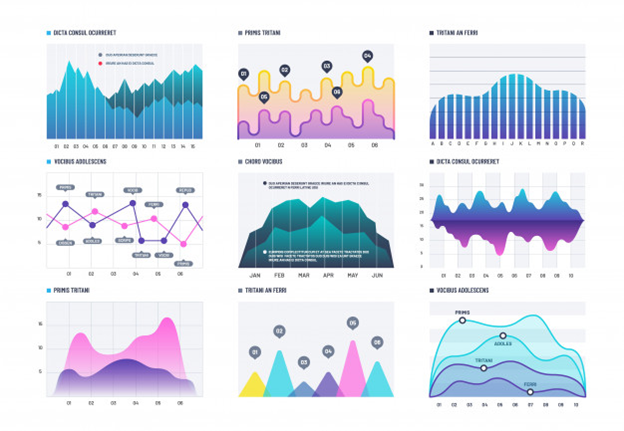
Диаграммы и схемы в редакторе
Схемы также считаются моделями интерпретации, относятся к наглядным материалам. Рисунки такого вида нужно делать для графического оформления, следовательно, вынося за текст в приложение. Если по стилю они будут отличаться, диплом могут не принять – высока вероятность плагиата и заимствования скрина/рисунка из интернета. Схемы создаются вручную или по шаблону через вкладку «Вставка» в разделе «Фигуры».
Дипломная работа, содержащая много различных схем, должна быть написана в области технологического изучения проблемы. Экономисты зачастую пользуются диаграммами, так как через них легче показать результаты исследований. Психологи, юристы могут применять табличные данные, чтобы визуально облегчить восприятие выводов.


Ещё никто не комментировал эту статью. Оставьте комментарий первым!